win7状态栏下运行软件状态不见了如何处理
更新时间:2021-08-25 09:20:21作者:xinxin
我们在win7系统中运行程序的时候,打开的软件图标都会在桌面任务栏底下显示,同时也会显示软件的运行状态,不过近日有用户发现自己win7系统桌面任务栏中不显示运行软件状态了,对此win7状态栏下运行软件状态不见了如何处理呢?下面小编就来教大家处理方法。
推荐下载:win7旗舰版永久激活
具体方法:
1、按下键盘上的win+R键,打开“运行”。
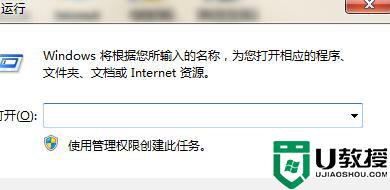
2、输入gpedit.msc,按键盘回车键或单击确定,进入“本地组策略编辑器”。
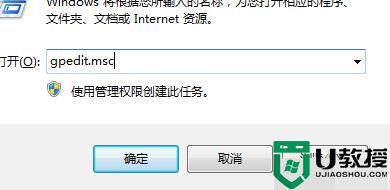
3、在左边列表中双击“用户配置”下的“管理模板”,再单击“开始菜单和任务栏”。
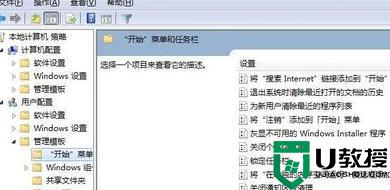
4、在右边的菜单中找到“在任务栏上显示快速启动”,双击打开。
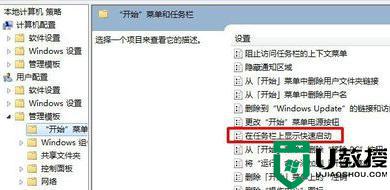
5、在打开的对话框中点击“已启用”,再点击“确定”即可。
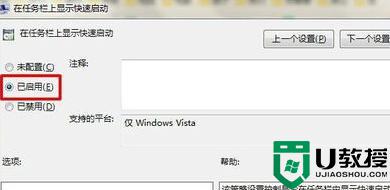
以上就是关于win7状态栏下运行软件状态不见了处理方法了,碰到同样情况的朋友们赶紧参照小编的方法来处理吧,希望能够对大家有所帮助。
win7状态栏下运行软件状态不见了如何处理相关教程
- 怎么找回win7状态栏_win7状态栏不见了如何找回
- win7状态栏图标不见了怎么办 win7状态栏图标不显示处理方法
- win7状态栏可以显示秒吗 win7状态栏时间如何显示出秒
- win7状态栏透明设置方法 win7状态栏怎么弄透明
- win7状态栏颜色怎么设置 win7系统状态栏怎么换颜色
- window7旗舰版状态不可用怎么回事 win7旗舰版激活状态不可用如何处理
- win7怎么取消休眠状态 win7系统如何解除休眠状态
- win7还原到初始状态操作方法 win7如何恢复系统初始状态
- w7旗舰版待机状态如何取消 win7怎么解除电脑待机状态
- win7状态栏怎么变窄 win7电脑任务栏如何变窄
- Win11怎么用U盘安装 Win11系统U盘安装教程
- Win10如何删除登录账号 Win10删除登录账号的方法
- win7系统分区教程
- win7共享打印机用户名和密码每次都要输入怎么办
- Win7连接不上网络错误代码651
- Win7防火墙提示“错误3:系统找不到指定路径”的解决措施
热门推荐
win7系统教程推荐
- 1 win7电脑定时开机怎么设置 win7系统设置定时开机方法
- 2 win7玩魔兽争霸3提示内存不足解决方法
- 3 最新可用的win7专业版激活码 win7专业版永久激活码合集2022
- 4 星际争霸win7全屏设置方法 星际争霸如何全屏win7
- 5 星际争霸win7打不开怎么回事 win7星际争霸无法启动如何处理
- 6 win7电脑截屏的快捷键是什么 win7电脑怎样截屏快捷键
- 7 win7怎么更改屏幕亮度 win7改屏幕亮度设置方法
- 8 win7管理员账户被停用怎么办 win7管理员账户被停用如何解决
- 9 win7如何清理c盘空间不影响系统 win7怎么清理c盘空间而不影响正常使用
- 10 win7显示内存不足怎么解决 win7经常显示内存不足怎么办

